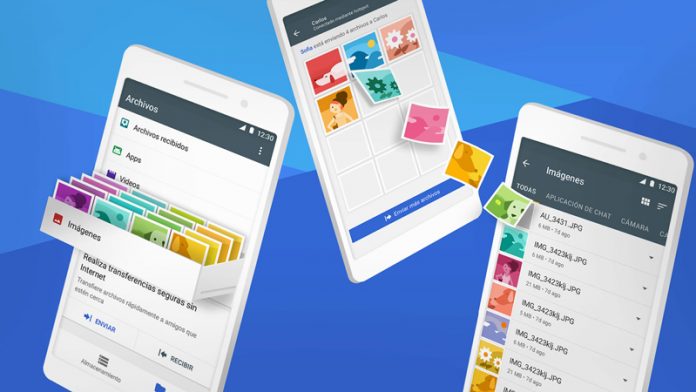Productiviteitsgerichte en andere veelgebruikte smartphones moeten vaak dingen kopiëren en plakken om aantekeningen te maken of om met anderen te delen via verschillende media. Als u zich vaak in vergelijkbare situaties bevindt, weet u hoe inefficiënt en vermoeiend het is om tussen verschillende apps te jongleren en telkens weer gegevens naar het klembord te kopiëren en plakken. Hier zijn een paar apps die uw leven eenvoudiger kunnen maken.
Meerdere apps voor kopiëren en plakken op Android
Kopieer en plak Bubble
Kopieer en plak bubble voor Android is erg handig bij het beheren van meerdere copy-paste. Alle gekopieerde tekst gaat naar een ballon op uw scherm en het nummer op de ballon geeft aan dat er in totaal nog copy-paste is.
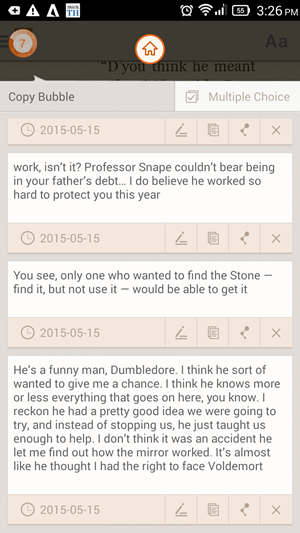
Nu kunt u doorgaan naar de app waarin u de inhoud wilt plakken. Tik gewoon op de oranje bubbel en kies een van de vele die u wilt gebruiken. Vanuit de app-instellingen kunt u automatisch starten uitschakelen, het statusbalkpictogram verwijderen of de grootte van de ballon aanpassen. U kunt de ballon tijdelijk verbergen met het pictogram in het meldingspaneel.
Voordelen
- Voeg gratis toe
- Nette interface
- Bubble is gemakkelijk beschikbaar in alle apps
Nadelen
- Niet veel aanpassingsmogelijkheden
Meerdere kopieën plakken
Multi copy paste werkt volgens dezelfde principes, maar zonder bubbel. Dus als u denkt dat bubbels op uw scherm te opdringerig zijn, kunt u Multi copy paste gebruiken.

De app heeft zowel een gratis als een pro-versie, maar de gratis versie is zwaar beladen met apps. Indien actief, slaat de app meerdere tekst- en afbeeldingsinhoud op die u naar het klembord verzendt. U kunt de app openen vanuit het meldingenpaneel en de specifieke tekenreeks selecteren die u nodig heeft.
Voordelen
- U kunt kiezen uit verschillende kleurenthema's
Nadelen
- Gratis versie heeft te veel toevoegingen
Meerdere kopieën plakken op iOS
Kopieer en plak de klembordwidget

Kopieer en plak klembordwidget is een erg handige widget op iOS 8 waarmee je meerdere regels tekst en afbeeldingen kunt kopiëren. Download gewoon de widget en voeg deze toe aan het Berichtencentrum door op de knop ‘Bewerken’ te tikken en vervolgens op de groene ‘+’ knop te drukken.
U kunt nu zoals gewoonlijk tekst en afbeeldingen kopiëren en alles wat u kopieert, gaat naar de klembordwidget. U kunt later het meldingenpaneel laten vallen en het item kiezen dat u in een bepaalde app wilt plakken.
Voordelen
- Nette vormgeving
- Onopvallend
Meerdere kopieën plakken op Windows Phone
Snel kopiëren
Dit werkt niet zo glad als Android- of iOS-opties, maar zal de klus klaren. U kunt vanaf het klembord naar deze app kopiëren en plakken en deze app kan meerdere items voor u opslaan.

Voor elk item staat een kopieerknop en u kunt erop tikken wanneer u een gekopieerde tekst wilt kiezen. U moet lang op de navigatietoets ‘terug’ drukken om tussen apps te schakelen, aangezien er geen snelkoppeling voor meldingen is.
Voordelen
- Kan meerdere teksten kopiëren
Nadelen
- Werkt niet voor afbeeldingen
- De gratis versie is niet erg handig
Gevolgtrekking
Al deze apps kunnen u helpen de kopieer- en plakfunctionaliteit op Android-, iOS- en Windows-telefoons te verbeteren. Als een andere app beter voor je werkt, laat het ons dan weten in de commentaarsectie hieronder.
Facebook-opmerkingen